
Gmailアプリの同期ができない!原因と対処法を解説するよ!
Contents[OPEN]
Gmail以外のアドレスを使用している場合は
Gmail以外のアドレス(YahooメールやOutlookなど)を使用している場合は、まずブラウザ版のGmailで同期ができているかどうかを確認してください。
もしブラウザ版のGmailでも同期ができていない場合は、そのメールアドレスサービスの運営側で問題が発生している可能性があります。
その場合はこちらでは対処できないので、問題が解決されるまで待つしか方法がありません。
Gmailにシステム障害が起きている可能性もある
もしかするとInstagramのサーバー側でシステム障害が発生し、メンステナンス中になっているかもしれません。
システム障害は、アクセスの集中が原因で起きます。
システム障害が発生した場合はこちらでは対処できないので、解決されるまで待つしか方法がありません。
Gmailアプリの同期ができないときの対処法!Googleアカウントの設定
ここでは、アプリ・アドレス側に問題がある場合の対処法を紹介します。
- Googleアカウントを削除して新しく追加する方法
- Googleアカウントが1つしかない場合は?
それでは、詳しく見ていきましょう。
Googleアカウントを削除して新しく追加する方法
アカウント認証に問題が発生している可能性があるので、Googleアカウントを削除(ログアウト)して新しく追加してみてください。以下の手順を参考に進めていきましょう。
※Googleアカウント自体を削除するわけではないので、安心してください。
iPhoneの場合
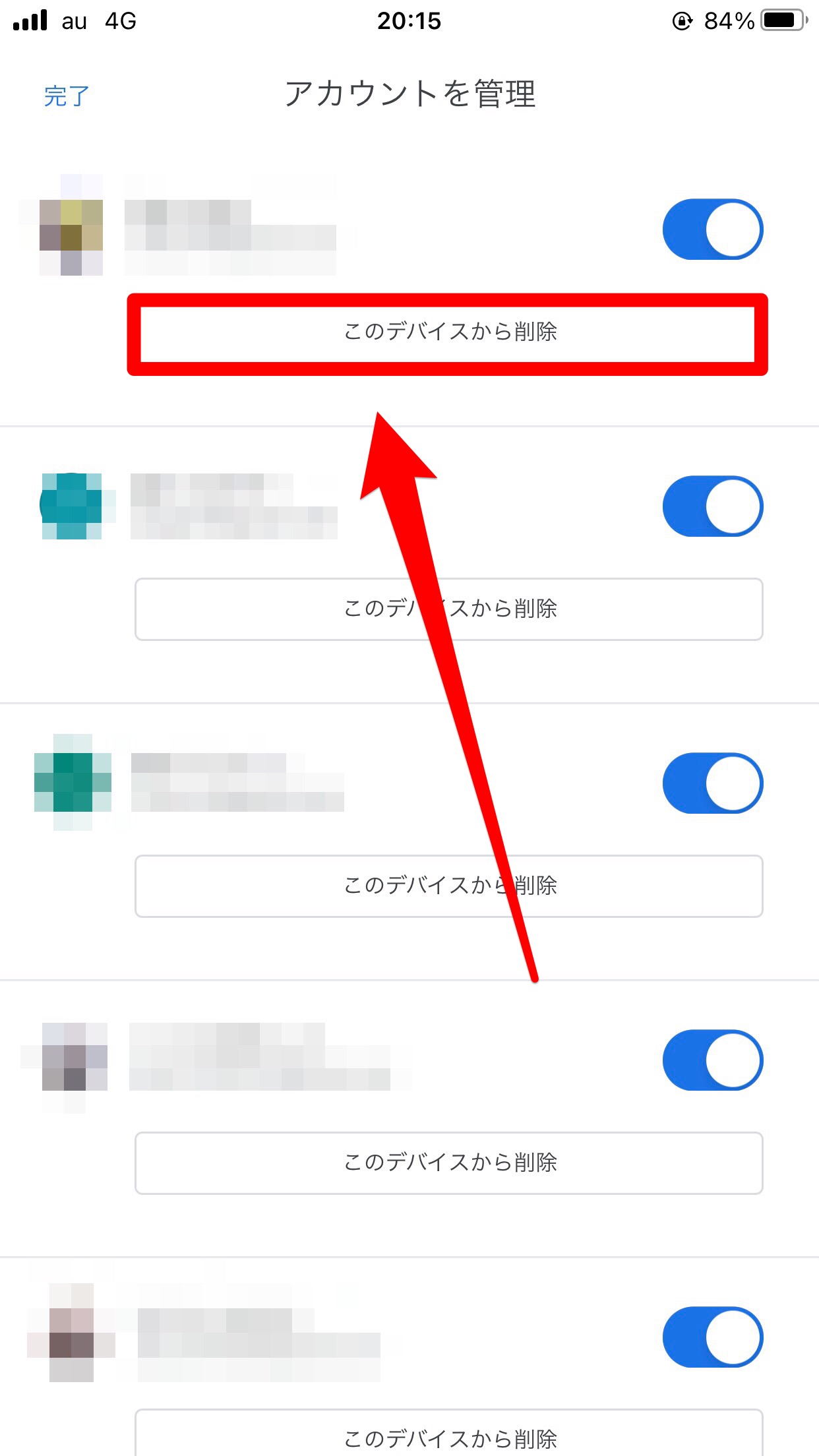
- Gmailアプリを開きます。
- 右上のプロフィールアイコンをタップします。
- 下にスクロールし、「このデバイスのアカウントを管理」をタップします。
- 「このデバイスから削除」をタップします。
- 「別のアカウントを追加」をタップし、メールアドレスとパスワードを入力してGmailにログインします。
Androidの場合
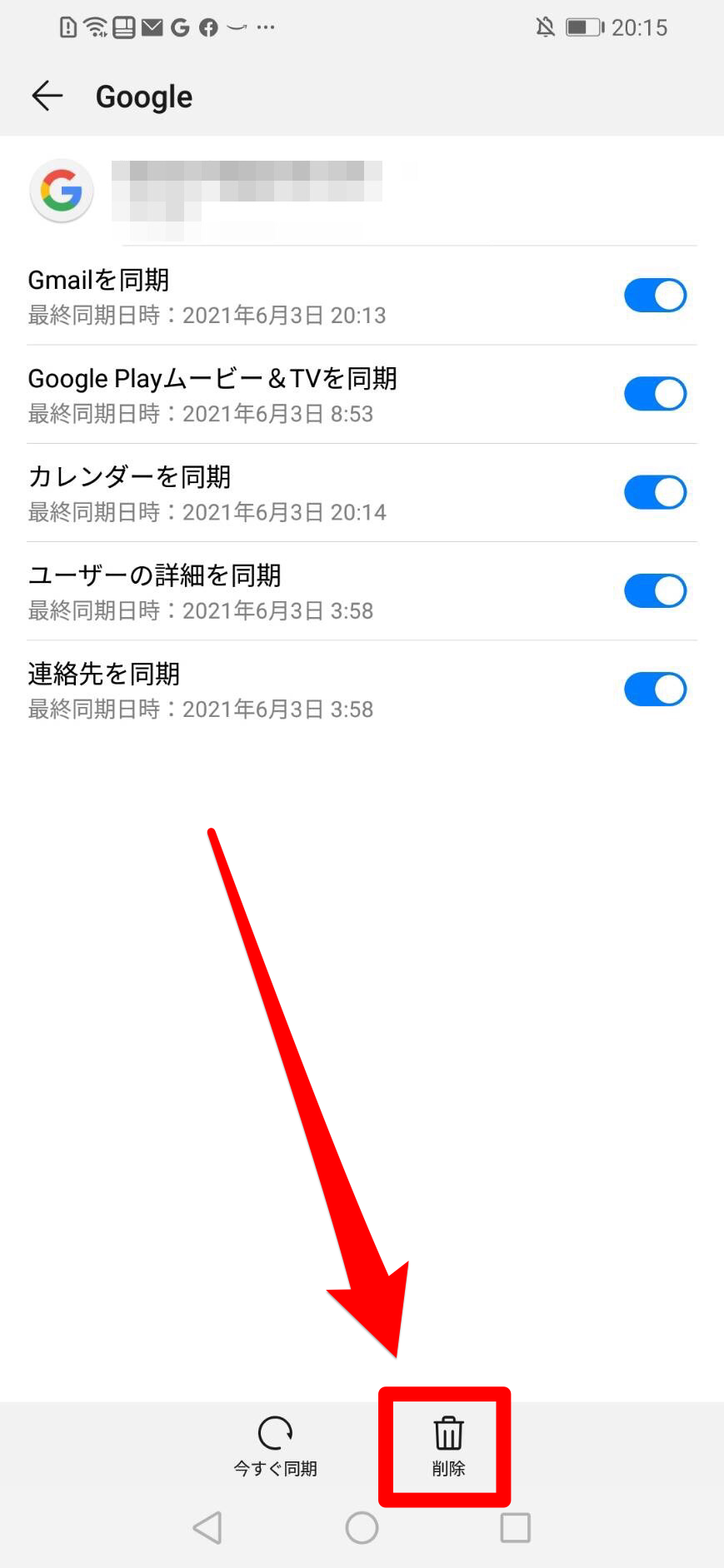
- 設定アプリを開きます。
- 「アカウント」→「Google」の順にタップしていきます。
- 再ログインしたいアカウントを選択します(複数のアカウントをログインしている人のみ)。
- 画面下部にある「削除」をタップします。
- 一つ前の画面に戻り、「アカウントを追加」をタップします。
- Googleをタップし、メールアドレスとパスワードを入力してGmailにログインします。
Googleアカウントが1つしかない場合は?
Androidの場合は、Googleアカウントが1つしかない状態で削除しようとすると「バックアップアカウントを追加してください」と表示されます。
もし端末に設定されているアカウントが1つしかない場合は、バックアップアカウントを設定しましょう。
バックアップアカウントを設定する方法は、以下のとおりです。
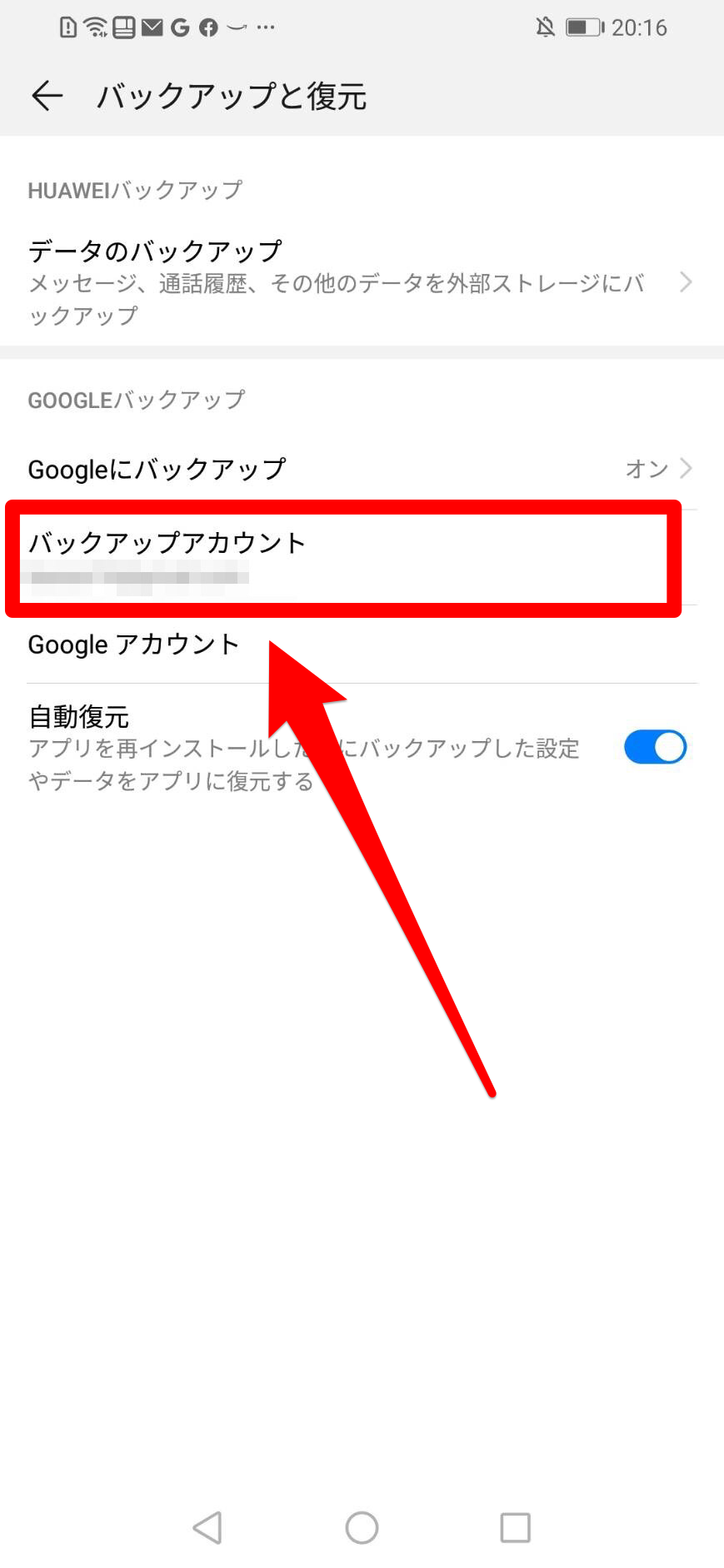
- 設定アプリを開きます。
- 「システム」→「バックアップと復元」→「バックアップアカウント」の順にタップしていきます。
- 「アカウントを追加」をタップします。
- メールアドレスとパスワードを入力してGmailにログインします。
以上で、設定は完了です。
あとは、設定アプリの「アカウント」からGoogleアカウントを削除して新しく追加してみてください。
Gmail – Google のメール
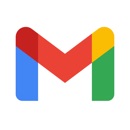
開発:Google LLC
掲載時の価格:無料
Ver:iOS 6.0.210516 / Android Varies with device